Comment utiliser les fenêtres DirectX pour dépanner votre PC
UN diagnostique est un outil informatique que vous pouvez utiliser pour aider à résoudre quelque chose qui est arrivé dans votre PC. Il ya un certain nombre d'outils de diagnostic intégrés à votre ordinateur. L'un d'eux, DirectX, a été introduit par Microsoft dans les années 1990 pour aider les programmeurs de jeux utilisent un matériel mieux le muscle du PC.
Vous pouvez utiliser l'outil de diagnostic DirectX pour vérifier non seulement la façon dont le système de DirectX travaille mais aussi si vous avez des problèmes avec la vidéo, le son, et d'autres composants de base de PC. Voici comment:
Appuyez sur Win + R pour enfanter la boîte de dialogue Exécuter.
Type dxdiag et appuyez sur Entrée.
Si vous êtes invité, cliquez sur le bouton Oui pour confirmer que vous voulez continuer.
Voici l'outil de diagnostic DirectX comme il parcourt le système de votre PC. Attendez jusqu'à ce qu'il a fait avant de poursuivre.
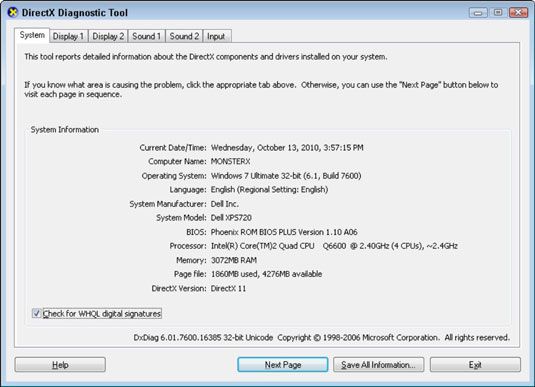
Cliquez sur le bouton Page suivante pour afficher des informations sur chaque partie différente de votre PC, ces diverses choses contrôlées par le logiciel DirectX.
Consultez la section Notes, au bas de la fenêtre, pour voir si des problèmes sont signalés.
Fermez la fenêtre Outil de diagnostic DirectX lorsque vous avez terminé.
Cliquez sur le bouton Quitter.
Votre PC a probablement la meilleure version de DirectX pour le logiciel que vous utilisez. La seule fois où vous avez besoin d'une mise à jour de DirectX est lorsque vous installez un nouveau logiciel qui l'exige. Par exemple, lors de l'installation d'un nouveau jeu, vous pouvez être invité à mettre à niveau vers la dernière version de DirectX. Le faire à ce moment-là.
DirectX est assez intelligent qu'une ancienne version ne peut pas écraser une version plus récente.
Versions DirectX 10 et ultérieures ne sont disponibles que pour Windows 7 et Windows Vista, pas pour Windows XP.



